版权声明:本文为博主原创文章,遵循 CC 4.0 BY-SA 版权协议,转载请附上原文出处链接和本声明。
准备配置
使用idea开发工具创建了一个project之后,此时项目代码是没有版本管理控制的,只是存放在本地。 一方面没有办法团队协作开发,另一方面无法让别人共同观赏。
于是经过自己摸索了解到了IDEA2019版本的连接GitHub使用git上传项目
在上传项目之前需要先在idea中确认两个配置,一个是git的执行位置,电脑上没有安装git的需要提前安装,安装之后再idea的settings中搜索git然后配置刚刚安装的git目录文件,再点击右侧的Test按钮进行测试验证,出现successfully表示git可以正常使用

接下来在GitHub选项中添加自己的GitHub账号
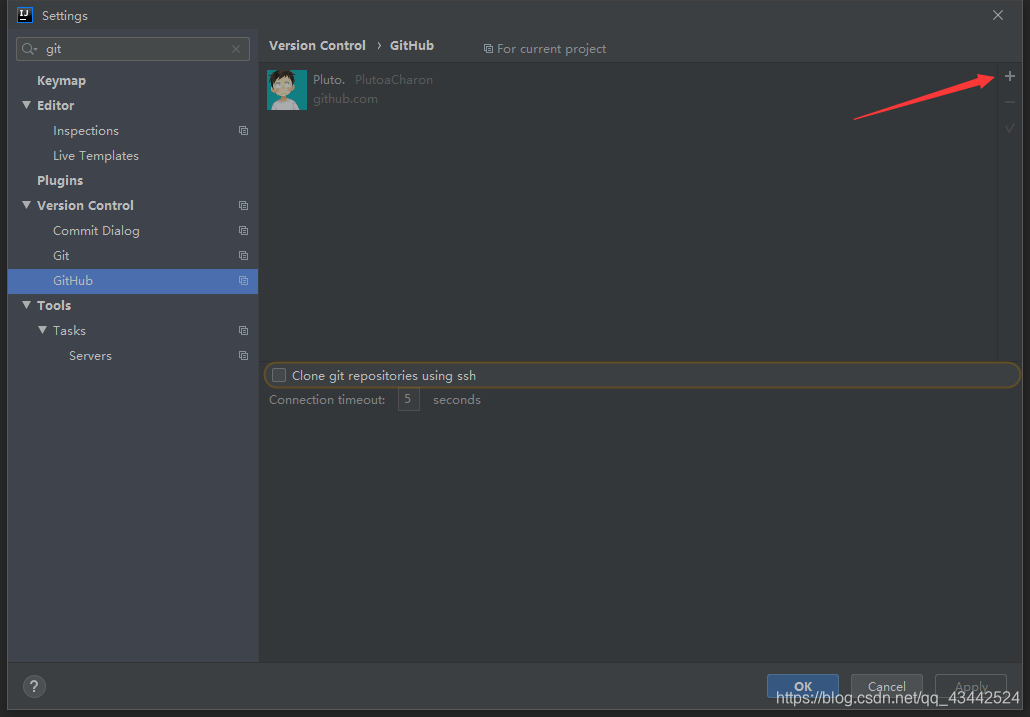
添加完成以后,点击“+“下面的”√“确认添加。
将IDEA上的项目上传到GitHub中
点击项目工具栏中的VCS,点击Share Project on GitHub
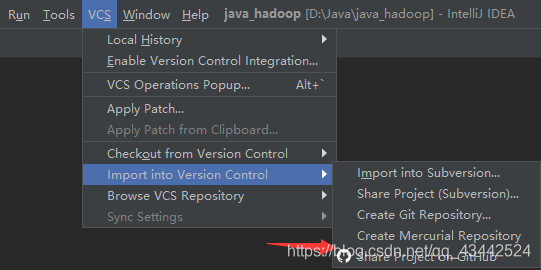
点击share即可
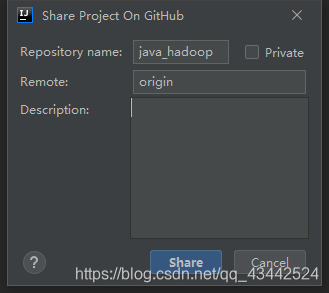
可以在上传之前添加描述(Description)
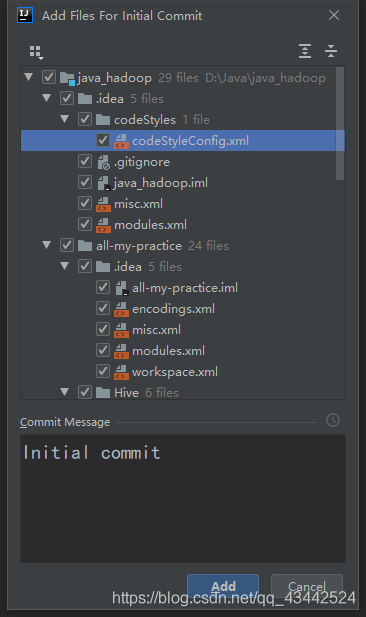
选中要上传的项目,点击 Add 添加
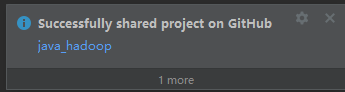
上传成功
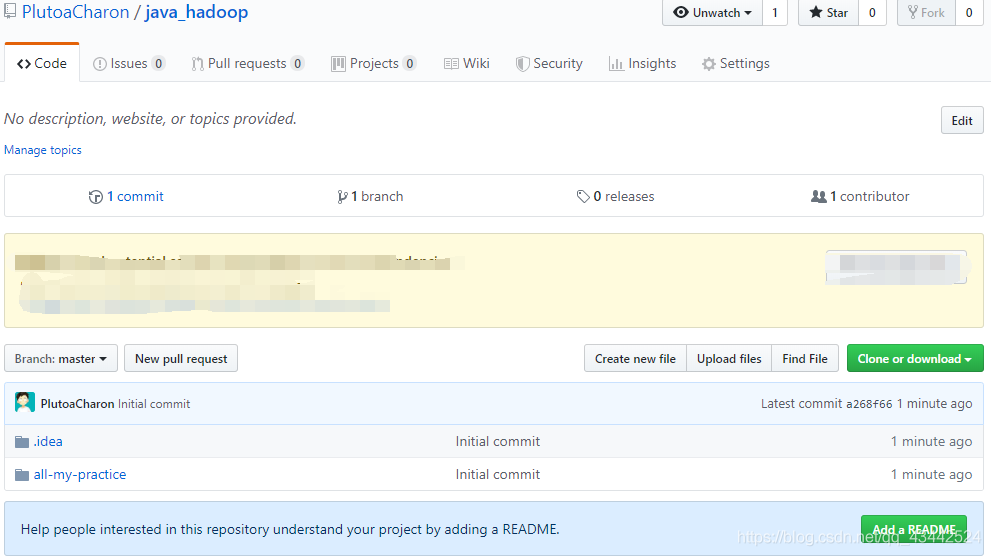
其他配置
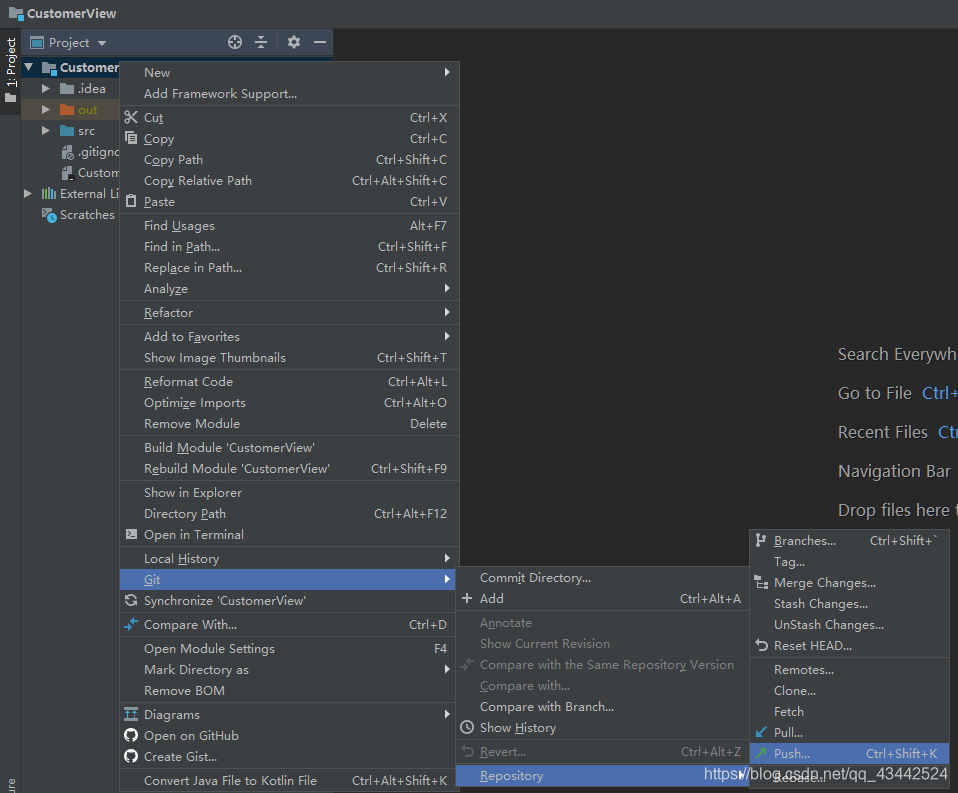
右键点击项目,可以对项目代码进行操作,例如Push,Pull等
点击Show History查看代码上传日志,方便共同修改代码时进行查看
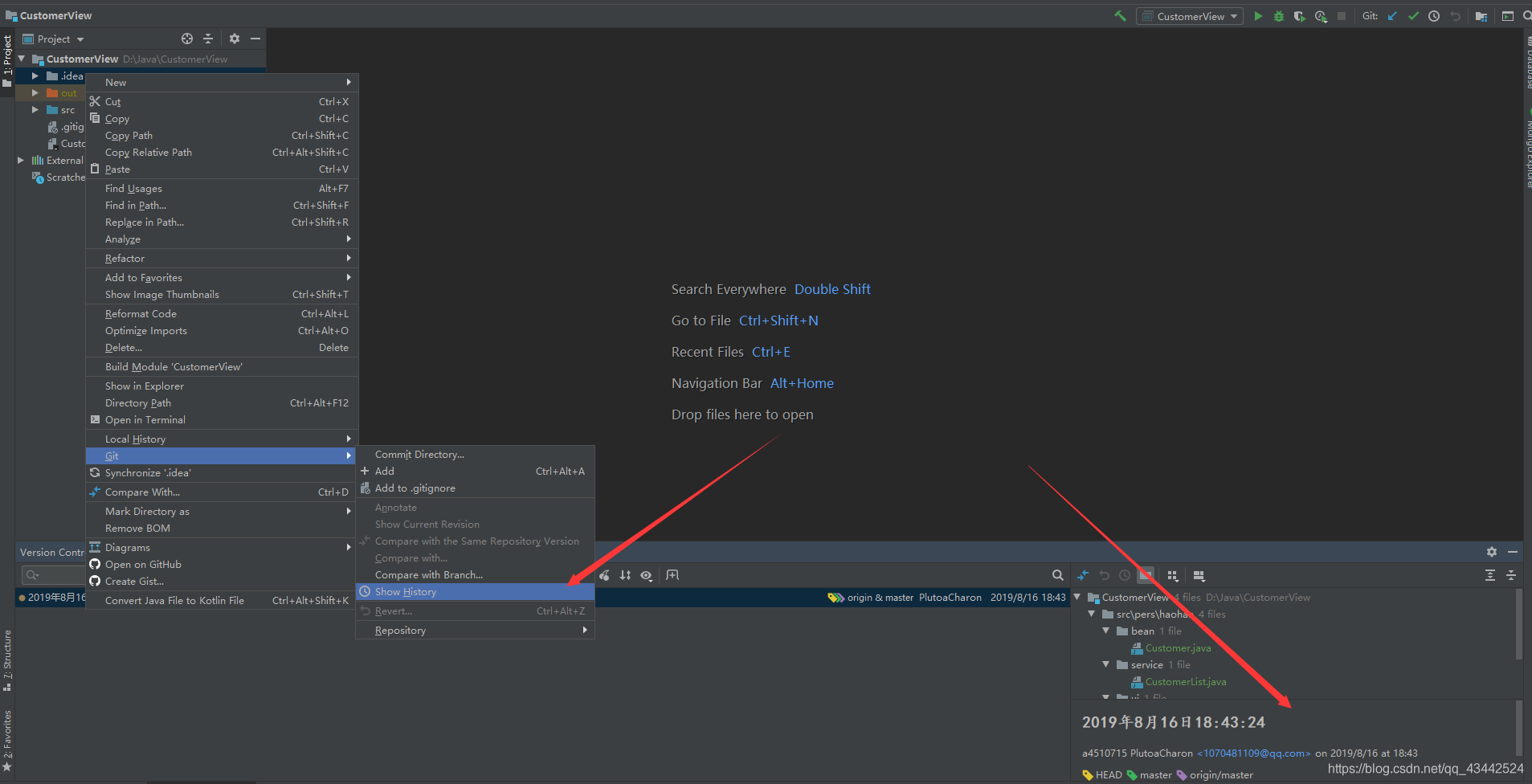
Git是一个强大的工具,日常和工作我们都离不开它,关于GIt的其他小技巧可以通过后面慢慢了解,不要着急,熟能生巧,